Internetbeállítások a d-link dir 300-on
ElőzőHelló, ma az internet beállításáról fogunk beszélni a Dlink család útválasztóján. Amint azt a cikk címéből már megértette, ez a d-link dir 300. Ez a modell minden típusú internetkapcsolatot támogat, mint például a statikus IP, dinamikus IP, PPPoE, L2TP, PPTP. Tekintsük tehát mindegyiket sorrendben. Tartalom:
- Jelentkezzen be, és megtudjuk, hol kell konfigurálni az internetet.
- A kapcsolat típusának beállítása Statikus IP-cím.
- Dinamikus IP-cím beállítások.
- PPPoE beállítások az engedélyezési adatok megadásához
- Hasonló kapcsolattípusok L2TP, PPTP beállítása.
- Nem követünk el gyakori hibát
- Videó az internet beállításáról, a House.ru példája
Jelentkezzen be, és megtudjuk, hol kell konfigurálni az internetet
Az útválasztó beállításainak megadásához csatlakoztatnunk kell a számítógéphez. Ezt követően meg kell nyitnia egy tetszőleges böngészőt (Opera, Google Chrome stb.), és a címsorba be kell írnunk az útválasztó címét, a Dlink routerekben alapértelmezés szerint a cím 192.168.0.1, írja be és nyomja meg a gombot. Belép. Ezt követően megjelenik előtted egy engedélyezési ablak, melyben jelszót és bejelentkezést kell megadni, alapértelmezés szerint ez Felhasználónév - adminPassword - admin.
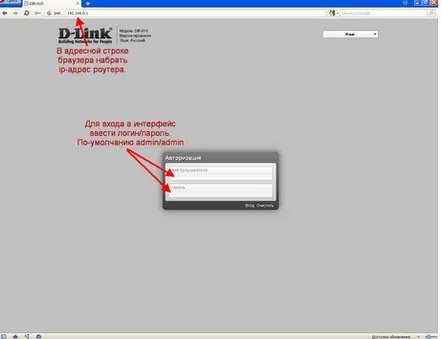
Ezt követően az alján található Speciális beállítások hivatkozásra kell lépnünk.
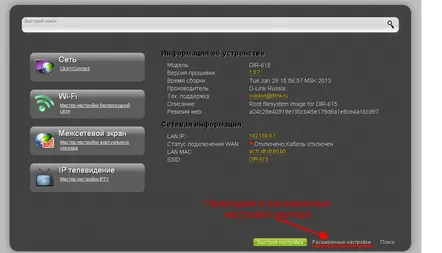
Most a megjelenő oldalon lépjen a "Hálózat" részben a "WAN" hivatkozásra.
Megnyílik előttünk egy oldal a kapcsolatok listájával, itt hozzuk létre a kapcsolatunkat az internethez. Ehhez kattintson a "Hozzáadás" gombra, amely a jobb alsó sarokban található.
A kapcsolat típusának beállítása Statikus IP-cím
A „Kapcsolat típusa” mezőben válassza a Static IP lehetőséget. És kitöltjük a fő beállítási mezőket: "IR-cím","Hálózati maszk", "IP - átjáró címe", "Első DNS - szerver", "Második DNS szerver" nem szükséges megadni, de azt tanácsolom, hogy adja meg a Google "dns" 8.8.8.8-át, a többi beállítás meglesz. megtalálható a szolgáltatójánál. Az adatbeviteli mezőben kattintson a Mentés gombra.
Dinamikus IP-cím beállítások
A dinamikus IP konfigurálása, az internetkapcsolat legegyszerűbb típusa, és ha új útválasztót konfigurál, akkor ez a kapcsolattípus alapértelmezés szerint be van állítva, és a router már csatlakozik az internethez, mivel a dinamikus típusú kapcsolat működése a beállítások automatikus fogadásához.
Ha már konfigurálta az útválasztót, és megváltoztatta a kapcsolat típusát, válassza ki azt a "Kapcsolat típusa" mezőben, és kattintson a "Mentés" gombra.
PPPoE beállítások az engedélyezési adatok megadásához
A PPPoE kapcsolattípust kétféleképpen konfigurálhatjuk, de a legfontosabb különbség e típus és az előzőek között az, hogy a szolgáltató hálózatában történő hitelesítéshez be kell írni egy bejelentkezési nevet és jelszót.
Az első konfigurációs lehetőségnél kiválasztjuk a PPPoE kapcsolat típusát. A PPP részben megadjuk a felhasználónevet és a jelszót, valamint a megfelelő mezőbe való ismételt beírással megerősítjük a jelszót. Ezenkívül a bejelentkezési néven és a jelszón kívül ismernie kell az MTU, az LCP-intervallum, az LCP-hibák paramétereit, sok szolgáltató által beállított alapértelmezett paraméterek elegendőek, de a legjobb tisztázni ezt a kérdést.
A második módszer eltér az elsőtől, csak annyiban, hogy meg kell adnia egy statikus IP-címet. Ehhez a "Kapcsolat típusa" mezőben válassza ki a "PPPoE-Static IP" elemet, és töltse ki a további mezőket az "IP" részben pontosan úgy, mint a Static IP-nél.
Ellenőrizze az összes paramétert a szolgáltatónál a támogatásban. Belépés után nyomja meg a "Mentés" gombot.
Hasonló típusú beállításokkapcsolat L2TP, PPTP.
A két típus konfigurációja megegyezik, a különbség szoftverszinten van, így a megadandó paraméterek megegyeznek.
A kapcsolat típusa mezőben válassza ki a típusunkat. És kitöltjük a mezőket, mint a PPPoE-ben, először meg kell adnunk a felhasználónevet, a jelszót, a "jelszó megerősítését". Ezután adja meg a "VPN szerver címét". A dinamikus kapcsolattípusnál csak ennyire van szükség. Ha statikus kapcsolattípussal rendelkezik, válassza ki a megfelelő elemet a kapcsolat típusa mezőben, és töltse ki a további paramétereket. A szolgáltató támogatási szolgálata minden paramétert jelenthet Önnek. Az összes paraméter megadása után nyomja meg a "Mentés" gombot
Nem követünk el gyakori hibát
Nézzük meg azt a hibát, amelyet minden kezdő elkövet a router beállításakor. Ez az útválasztó paramétereinek banális mentése. A beállítás során észre kellett volna vennie egy piros kört, benne egy számmal. Ez az útválasztó tájékoztatja Önt, hogy módosította a beállításokat, és el kell mentenie azokat, ellenkező esetben, amikor leválasztja az útválasztót a hálózatról, minden beállítás visszaáll a normál értékre. Kattintson a körre, majd kattintson a "Mentés" linkre.
Videó az internet beállításáról, a House.ru példája
.
Sok szerencsét
Ezzel befejeződik az internetbeállítások a Dlink Dir 300 útválasztón. Ha valami nem volt világos az Ön számára, vagy hibát észlelt, kérjük, írjon megjegyzést. Weboldalunkon megkeresheti ennek a routernek a beállításait kifejezetten a szolgáltatója számára.
KövetkezőOlvassa el tovabba:
- A D-link DIR 300 router (320, 330, 450) beállítása és csatlakoztatása
- A D-Link DIR-615 router csatlakoztatása és beállítása egy egyszerű lépésről lépésre
- WiFi beállítások a D-Link DIR-615 routeren
- A D-Link DIR-615 router beállítása
- A D-link DIR-615 útválasztó konfigurálása